综合插件
Chinese
适用于 VS Code 的中文(简体)语言包
此中文(简体)语言包为 VS Code 提供本地化界面。

HTML CSS Support
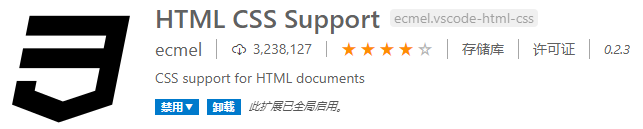
设置中添加以下代码:
"editor.parameterHints": true,
"editor.quickSuggestions": {
"other": true,
"comments": true,
"strings": true}
Mithril Emmet
编写HTML+CSS必备的插件,代码快速编写工具,可以快到飞起。
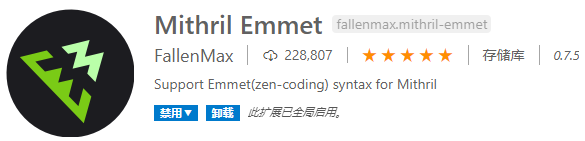
id(#),class(.)
div#test
div.test
重复(*)
div*5
CSS部分
m-10--20 to margin: -10px -20px;
m10 → margin: 10px;
m1.5 → margin: 1.5em;
m1.5ex → margin: 1.5ex;
m10foo → margin: 10foo;
m10ex20em → margin: 10ex 20em;
m10ex-5 → margin: 10ex -5px;
p → %
e → em
x → ex
#1 → #111111
#e0 → #e0e0e0
#fc0 → #ffcc00
lh2 → line-height: 2;
fw400 → font-weight: 400;
p!+m10e!
padding: !important;
margin: 10em !important;
w: webkit
m: moz
s: ms
o: o
HTML Snippets
html自动联想
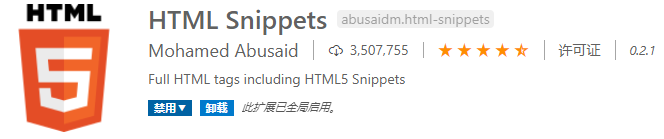
Image preview
可以在vsCode里面预览图片
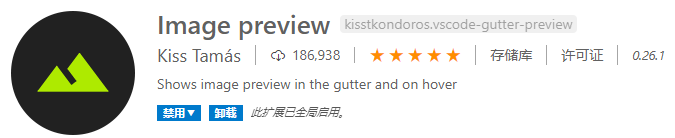
JavaScript (ES6) code snippets
js代码自动提示,补全。

Path Intellisense
自动补全,联想路径地址

Code Runner
代码一键运行,在vsCode也能执行某段代码。


Code Spell Checker
用于typescript和javascript的简单拼写检查

Auto Close Tag
当您在结束标记中键入结束括号时,它将添加结束标记。它支持HTML,Handlebars,XML,PHP,Vue,JavaScript,Typescript,JSX等。

Auto Rename Tag
修改HTML标签时,自动修改匹配的标签

ESLint
这个不用多说了,规范代码格式的。1.审查代码是否符合编码规范和统一的代码风格;2.审查代码是否存在语法错误;
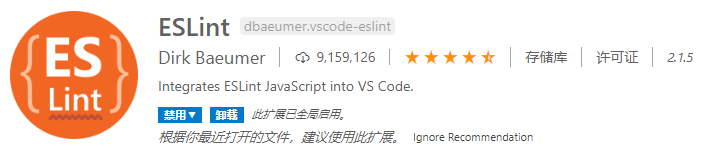
Beautify
Beautify是格式化代码的插件
可美化JS、JSON、CSS、Sass、HTML(其他类型的文件不行)
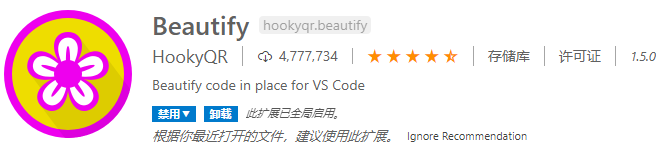
Bracket Pair Colorizer
可以把不同嵌套层级的各种类型的括号,用不同的颜色标注出来。
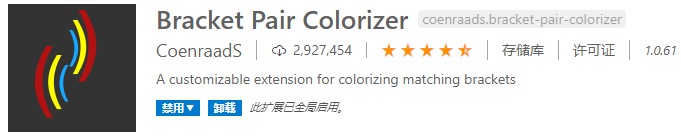
Color Highlight
css颜色直接显示,并且高亮
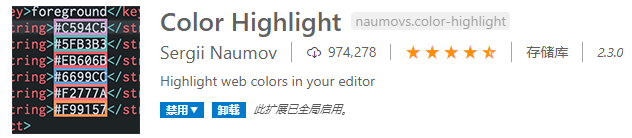
Highlight Matching Tag
突出显示匹配标记。

Vue插件
Vetur
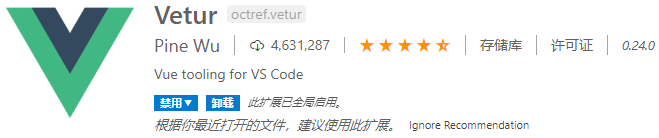
1.Vetur支持.vue文件的语法高亮显示,除了支持template模板以外,还支持大多数主流的前端开发脚本和插件,比如Sass和TypeScript。
2.VSCode本身自带了Emmet,能够通过Tab键对HTML5的代码进行快速开发,不过,VSCode中需要修改Emmet配置才能对Vue进行支持。在settings.json文件添加如下代码:
"emmet.syntaxProfiles": {
"vue-html": "html",
"vue": "html"
}
Vue 2 Snippets
主要加强vue的便捷写法

Vue VSCode Snippets
快捷生成vue骨架,data,methods等

- vue基本骨架 vbase
- data vdata
- methods vmethod
- v-for vfor
vscode-element-helper
element-ui自动联想

微信小程序插件
minapp

Easy LESS
将.less文件编译成.wxss文件
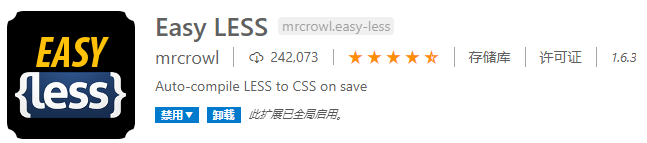
配置:
打开vsCode的设置,点击右上角的打开设置(json)找到settings.json文件,在里面最后一行加入如下代码
"less.compile": {
"outExt": ".wxss"
}
小程序开发助手
微信小程序开发助手 for VSCode,代码提示 + 语法高亮

wechat-snippet
由微信官方文档照搬下来的代码片段。 方便自己使用,同时也给需要者提供帮助。

小程序助手
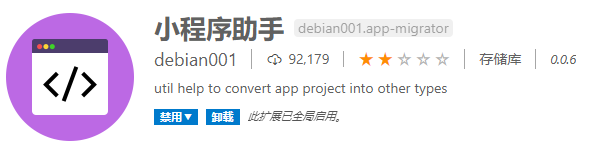
wxapp-helper
VSCODE 微信小程序开发助手
- 功能
- 生成页面/组件
- 页面/组件模板可配置(.js, .wxml, .wxss, .json)
- 文件名及命名风格可配置
- 支持生成 TypeScript
- 插入乱数假文(Lorem), 词库可配置, 字数可输入
- 插入图片 URL, 来源可配置, 尺寸可输入
- 插入用户头像 URL, 来源可配置, 尺寸可输入
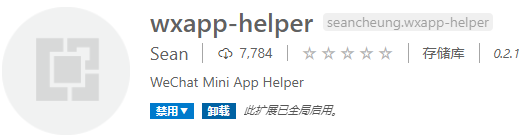
备份及同步
Settings Sync

插件文档地址:link.